Programowanie jest obecnie jednym z najbardziej satysfakcjonujących zawodów w miejscu pracy. Dlatego firmy prowadzą wyczerpujące poszukiwania, aby znaleźć wyspecjalizowanych ludzi w tej branży. Aby dołączyć do tej grupy ludzi o świetnych umiejętnościach programistycznych, musisz być samoukiem.
Ponieważ istnieje nieskończona liczba problemów, które należy rozwiązać płynnie i bez błędów, aby odnieść sukces. Jednym z tych problemów jest to, co to jest Adres MAC i jak możesz go znaleźć na swoim urządzeniu. Możesz też chcieć się dowiedzieć jak łatwo znaleźć i znaleźć adres komputera Mac MacBook Pro.
Mówiąc o telekomunikacji, ten adres i jego działanie są niezbędne, dlatego ważne jest, aby wiedzieć, co to znaczy. Czym dokładnie jest adres MAC? Dlaczego musisz o tym wiedzieć? To, że przeczytałeś ten artykuł oznacza, że chcesz poznać odpowiedź na te pytania.
Naszym celem będzie więc wyjaśnienie tego technologia i dowiedz się, jak zlokalizować adres MAC na komputerze lub urządzeniu mobilnym, niezależnie od marki.
Co to jest MAC?

Nazywa się to adresem fizycznym, jest to identyfikator unikalnej karty sieciowej, który różni się w zależności od producenta. Składa się z 48 bitów wyrażonych w cyfrach szesnastkowych i dlatego może być wyrażony w następujący sposób: „00:1ε:γ2:9ε:28:6β”.
Połowa tych elementów to producent, a druga połowa to model Twojego komputera lub urządzenia mobilnego. Swoją nazwę zawdzięcza angielskim słowom Kontrola dostępu do multimediów i odpowiada kartom sieciowym dla różnych technologii, takich jak: Ethernet, IEEE 802.3, Token Ring, WiFi itp.
Jakie to uczucie?
Jak widzieliśmy, służy do lokalizowania dowolnego urządzenia w sieci, co z kolei pozwala odfiltrować te, które nie są zarejestrowane. Ponieważ są to unikalne identyfikatory, możesz być administratorem, który umożliwia akceptowanie lub odmawianie dostępu urządzenia do sieci.
Chociaż teoretycznie jest to Twój adres wtedy urządzenie jest stabilne można zmienić, aby Twoja sieć była rozpoznawalna na pierwszy rzut oka. Pamiętaj jednak, że gdy łączysz się z routerem, Twój adres MAC jest wysyłany automatycznie.
Więc bądź ostrożny, ponieważ nie chcesz, aby ktokolwiek go posiadał. Ułatwia również uzyskanie statycznego adresu IP, co jest rzadkością, ponieważ router ma tendencję do zmieniania się później każde połączenie ten Jeśli chcesz wiedzieć Jaka jest różnica między adresem IP a adresem Mac, sprawdź ten artykuł ten
Jak znaleźć adres MAC swojego komputera lub telefonu komórkowego?
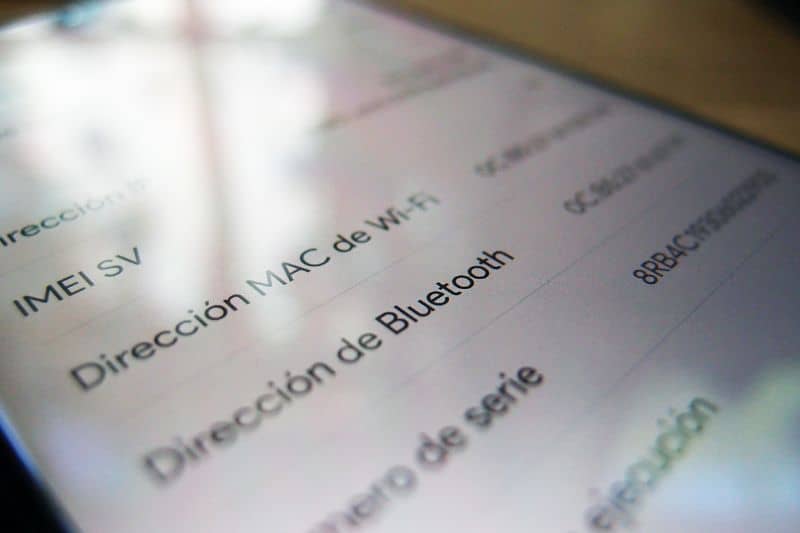
Nie jest powszechne, że ludzie wiedzą, jak uzyskać do tego dostęp. Oczywiście jest używany przez tych, którzy zarządzają siecią z wieloma połączone urządzenia jednocześnie i że muszą lepiej zarządzać swoim przepływem. Ale jeśli w domu chcesz wiedzieć, które urządzenie ma dostęp do Twojej sieci, możesz je zidentyfikować bez konieczności włączania lub wyłączania.
W tym celu poniżej pokażemy, jak uzyskać dostęp do połączonej listy z komputera lub urządzenia mobilnego.
Poznaj MAC ze swojego komputera z systemem Windows
Musisz to zrobić na klawiaturze naciśnij klawisze ” Okna „I” R „w tym samym czasie, przywołując kartę „Występować”. Następnie wpisz „cmd”, a następnie kliknij „OK”, otworzy się „Wiersz polecenia”, czyli okno z czarnym tłem. Kontynuuj wpisywanie „ipconfig / all”, a niektóre dane zostaną wyświetlone, znajdź „Adres fizyczny”, aby poznać swój adres MAC.
Poznaj MAC ze swojego komputera macOS
Przewiń do opcji „Opcje systemu” i wybierz słowo „Sieć”, aby wybrać tę, z którą jesteś połączony. Następnie wybierz „Zaawansowane” u dołu ekranu. Pomiędzy tymi „Sprzętami” pojawi się kilka zakładek, po ich wybraniu zobaczysz swój adres MAC.
Poznaj swój MAC z komputera GNU/Linux
Przewiń do opcji „Konsola systemowa” , wpisz „ifconfig”, gdzie otrzymasz swój adres MAC w polu „HWaddr”.
Poznaj MAC ze swojego urządzenia z Androidem
Dostęp do „Ustawienia” , wybierz „Wi-Fi”, przejdź do „Ustawienia zaawansowane” i na koniec otrzymasz adres MAC.
Poznaj MAC ze swojego urządzenia z systemem iOS
Przejdź do „Ustawienia”, wybierz „Ogólne”, a następnie wybierz „Informacje”, możesz zobaczyć swój MAC w sekcji „Adres Wi-Fi”. Jeśli chcesz wiedzieć jak zmodyfikować, skonfigurować lub sklonować adres MAC za pomocą routera, zobacz ten artykuł może ci się to przydać.